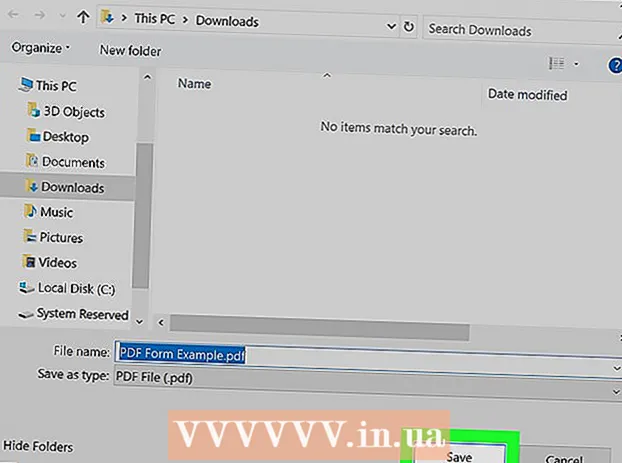Автор:
Tamara Smith
Дата Створення:
27 Січень 2021
Дата Оновлення:
1 Липня 2024

Зміст
- Крок
- Спосіб 1 з 3: Windows 8
- Спосіб 2 з 3: Windows XP, Vista, 7
- Метод 3 із 3: Кілька операційних систем
- Поради
- Попередження
Безпечний режим - це спосіб усунення несправностей Windows, в якому запускаються лише абсолютно необхідні компоненти. Це дозволяє видалити віруси, шпигунське програмне забезпечення або погані драйвери, які неможливо видалити в звичайному режимі. Дотримуйтесь інструкцій нижче, щоб завантажити комп’ютер у безпечному режимі.
Крок
Спосіб 1 з 3: Windows 8
- Налаштуйте комп’ютер на завантаження в безпечному режимі. Цей крок буде працювати лише в тому випадку, якщо ваш комп’ютер в даний час може завантажуватися в звичайному режимі. Якщо ви не можете запустити Windows, перейдіть безпосередньо до наступного кроку.
- Відкрийте вікно "Виконати". Ви робите це, натискаючи одночасно клавішу Windows і R.

- Введіть “msconfig” і натисніть Enter.

- У меню вкладки «Запуск» виберіть безпечний режим (мінімум).

- Тепер Windows наступного разу завантажиться в безпечному режимі. Наступного разу ви зможете знову встановити галочку в безпечному режимі.

- Відкрийте вікно "Виконати". Ви робите це, натискаючи одночасно клавішу Windows і R.
 Натисніть кнопку живлення на екрані входу. використовуйте цей метод, якщо ви не можете увійти в Windows. Утримуючи клавішу Shift, натискаючи кнопку "Перезапустити". Тепер, після завантаження, ви перейдете безпосередньо до налаштувань запуску.
Натисніть кнопку живлення на екрані входу. використовуйте цей метод, якщо ви не можете увійти в Windows. Утримуючи клавішу Shift, натискаючи кнопку "Перезапустити". Тепер, після завантаження, ви перейдете безпосередньо до налаштувань запуску.  Виберіть безпечний режим. У меню налаштувань завантаження прокрутіть вниз і виберіть «Безпечний режим з мережею». Якщо ви вважаєте проблемою мережеві драйвери, ви можете запустити комп'ютер у звичайному (мінімальному) безпечному режимі.
Виберіть безпечний режим. У меню налаштувань завантаження прокрутіть вниз і виберіть «Безпечний режим з мережею». Якщо ви вважаєте проблемою мережеві драйвери, ви можете запустити комп'ютер у звичайному (мінімальному) безпечному режимі.
Спосіб 2 з 3: Windows XP, Vista, 7
 Перезавантажте комп'ютер. Утримуйте клавішу F8 з моменту появи логотипу. Після цього відкриється екран "Додаткові параметри завантаження".
Перезавантажте комп'ютер. Утримуйте клавішу F8 з моменту появи логотипу. Після цього відкриється екран "Додаткові параметри завантаження". - Якщо натиснути F8 занадто рано, може статися помилка. У цьому випадку перезавантажте комп'ютер і повторіть спробу.
- Якщо з’являється логотип Windows, ви занадто пізно натискаєте клавішу F8. Зачекайте, поки не з'явиться запит на вхід у систему Windows, вимкніть комп'ютер і повторіть спробу.
 Виберіть бажаний безпечний режим. Ви можете вибрати між безпечним режимом, безпечним режимом з мережею та безпечним режимом з командним рядком.
Виберіть бажаний безпечний режим. Ви можете вибрати між безпечним режимом, безпечним режимом з мережею та безпечним режимом з командним рядком. - Перший варіант (безпечний режим) завантажує Windows з мінімальними драйверами та відсутністю підключення до Інтернету. Це рекомендований метод, якщо ви маєте справу з вірусами та іншими шкідливими програмами.

- Безпечний режим із мережею запускає Windows у безпечному режимі та завантажує мережеві драйвери та служби, необхідні для підключення до Інтернету чи інших комп’ютерів у вашій мережі.

- Безпечний режим із командним рядком запускає Windows у безпечному режимі із вікном командного рядка замість звичайного інтерфейсу Windows. Цей параметр призначений для ІТ-спеціалістів та адміністраторів.

- Перший варіант (безпечний режим) завантажує Windows з мінімальними драйверами та відсутністю підключення до Інтернету. Це рекомендований метод, якщо ви маєте справу з вірусами та іншими шкідливими програмами.
 Натисніть Enter. Тепер комп’ютер перезавантажується в безпечному режимі. Наступного разу ваш комп’ютер спробує завантажитися в звичайному режимі.
Натисніть Enter. Тепер комп’ютер перезавантажується в безпечному режимі. Наступного разу ваш комп’ютер спробує завантажитися в звичайному режимі. - Якщо ви хочете, щоб Windows завжди завантажувалася в безпечному режимі, виконайте такі дії:
- Відкрийте вікно "Виконати". Одночасно натисніть клавішу Windows і R.

- Введіть “msconfig” і натисніть Enter.

- Клацніть меню вкладки Startup. Поставте прапорець «Безпечний режим» і виберіть «Мінімальний». Натисніть Застосувати, відтепер ваш комп’ютер буде завантажуватися в безпечному режимі.

- Щоб скасувати це, повторіть кроки та знову зніміть прапорець біля пункту "Безпечний режим".

- Відкрийте вікно "Виконати". Одночасно натисніть клавішу Windows і R.
Метод 3 із 3: Кілька операційних систем
 Перезавантажте комп'ютер. Якщо на вашому комп’ютері встановлено кілька операційних систем, за допомогою клавіш зі стрілками виділіть операційну систему, яку потрібно запустити в безпечному режимі.
Перезавантажте комп'ютер. Якщо на вашому комп’ютері встановлено кілька операційних систем, за допомогою клавіш зі стрілками виділіть операційну систему, яку потрібно запустити в безпечному режимі. - Якщо у вас встановлено кілька версій Windows, і ви хочете завантажити стару систему в безпечному режимі, виберіть "Старіша версія Windows".
 Натисніть Enter, а потім негайно починайте натискати F8 кілька разів. Тепер з’явиться меню Додаткові параметри завантаження.
Натисніть Enter, а потім негайно починайте натискати F8 кілька разів. Тепер з’явиться меню Додаткові параметри завантаження. - Якщо з’явиться логотип Windows, вам доведеться перезавантажити комп’ютер, щоб спробувати ще раз.
 Виберіть свій безпечний режим. Є кілька варіантів або режимів, з яких можна вибрати. Виберіть потрібну опцію та натисніть Enter.
Виберіть свій безпечний режим. Є кілька варіантів або режимів, з яких можна вибрати. Виберіть потрібну опцію та натисніть Enter.
Поради
- Якщо операційна система не завантажується, зазвичай можна натиснути Ctrl + Alt + Del для перезавантаження.
Попередження
- Не починай цього, якщо ти не знаєш, що робиш. У такому випадку нехай це робить той, хто знає про це більше.